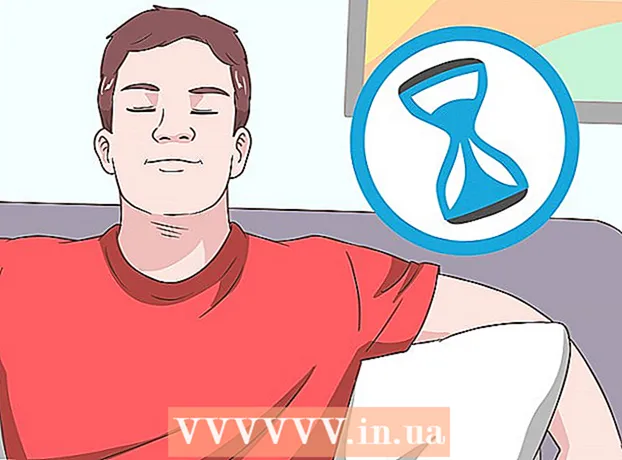Autor:
Sara Rhodes
Data De Criação:
11 Fevereiro 2021
Data De Atualização:
1 Julho 2024

Contente
Aprenda como cortar vídeo no editor de vídeo Adobe Premiere Pro para remover partes indesejadas do quadro. Você pode encontrar a ferramenta de recorte na seção Transformar do menu Efeitos.
Passos
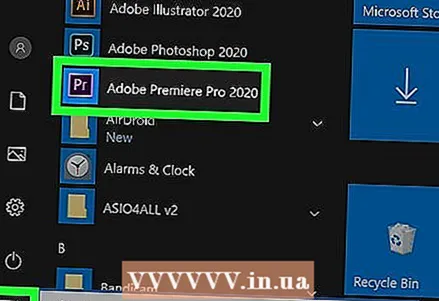 1 Abra o Adobe Premiere Pro. Para fazer isso, clique duas vezes no ícone "Pr" no fundo roxo.
1 Abra o Adobe Premiere Pro. Para fazer isso, clique duas vezes no ícone "Pr" no fundo roxo. 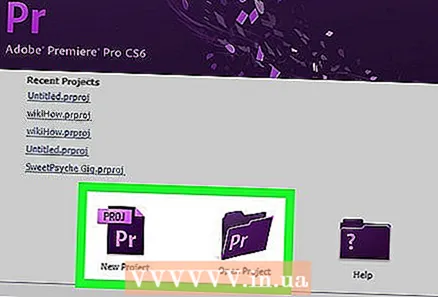 2 Abra seu projeto no Adobe Premiere Pro. Para fazer isso, siga estas etapas:
2 Abra seu projeto no Adobe Premiere Pro. Para fazer isso, siga estas etapas: - Clique em “Arquivo” na barra de menu na parte superior da tela.
- Clique em Novo para criar um novo projeto ou em Abrir para abrir um existente.
- Selecione o arquivo desejado e clique em "Abrir".
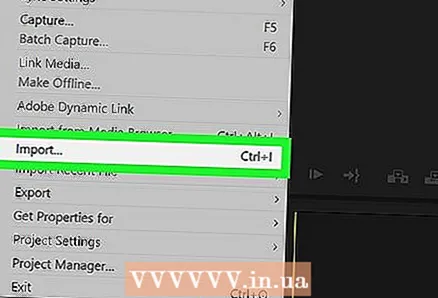 3 Importe o vídeo que deseja cortar para o seu projeto. Se o vídeo que você vai cortar ainda não foi adicionado ao projeto, importe-o para lá. Para fazer isso, faça o seguinte:
3 Importe o vídeo que deseja cortar para o seu projeto. Se o vídeo que você vai cortar ainda não foi adicionado ao projeto, importe-o para lá. Para fazer isso, faça o seguinte: - Clique em "Arquivo".
- Clique em Importar.
- Selecione o vídeo que deseja importar.
- Clique em Abrir.
 4 Clique e arraste o vídeo desejado do painel Projeto para a linha do tempo. Os vídeos que você importa para o Adobe Premiere Pro aparecem no painel Projeto na guia Bibliotecas. O painel Projeto geralmente está no canto esquerdo inferior da tela, com a Linha de tempo logo à direita dele.
4 Clique e arraste o vídeo desejado do painel Projeto para a linha do tempo. Os vídeos que você importa para o Adobe Premiere Pro aparecem no painel Projeto na guia Bibliotecas. O painel Projeto geralmente está no canto esquerdo inferior da tela, com a Linha de tempo logo à direita dele. - Se você não vir o painel Projetos, Linha do tempo ou qualquer outro painel que desejar, clique em Janela no menu na parte superior da tela e marque o painel desejado.
 5 Clique em um vídeo para selecioná-lo. O vídeo será destacado na linha do tempo.
5 Clique em um vídeo para selecioná-lo. O vídeo será destacado na linha do tempo. 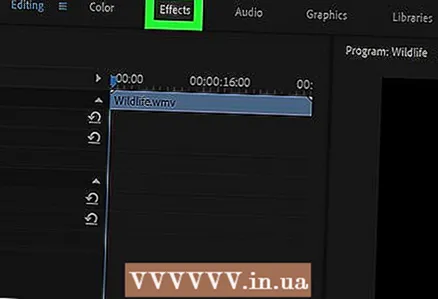 6 Clique em Efeitos. É uma guia na parte superior do painel Projeto. Uma lista de categorias de efeitos será exibida.
6 Clique em Efeitos. É uma guia na parte superior do painel Projeto. Uma lista de categorias de efeitos será exibida.  7 Clique em
7 Clique em  ao lado de Efeitos de vídeo. Este ícone em forma de seta está localizado próximo a Efeitos de vídeo na lista de efeitos. Uma lista de categorias de efeitos de vídeo é exibida.
ao lado de Efeitos de vídeo. Este ícone em forma de seta está localizado próximo a Efeitos de vídeo na lista de efeitos. Uma lista de categorias de efeitos de vídeo é exibida. 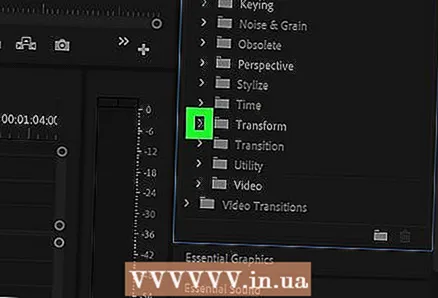 8 Clique em
8 Clique em ao lado do item "Transformação". Este ícone em forma de seta está localizado próximo à pasta Transform. Uma lista de efeitos de transformação será exibida.
ao lado do item "Transformação". Este ícone em forma de seta está localizado próximo à pasta Transform. Uma lista de efeitos de transformação será exibida. 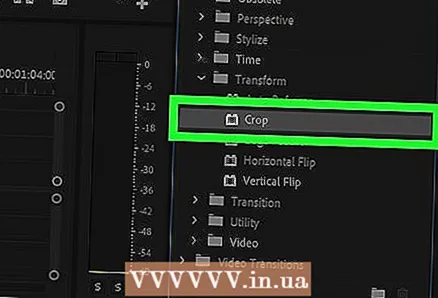 9 Clique e arraste a ferramenta Cortar para um videoclipe na linha do tempo. Esta ferramenta está entre os efeitos de transformação. Isso abrirá a guia Effect Controls na janela superior esquerda.
9 Clique e arraste a ferramenta Cortar para um videoclipe na linha do tempo. Esta ferramenta está entre os efeitos de transformação. Isso abrirá a guia Effect Controls na janela superior esquerda. - Como alternativa, você pode digitar Crop na barra de pesquisa na parte superior do painel Project e pressionar Enter para encontrar este efeito.
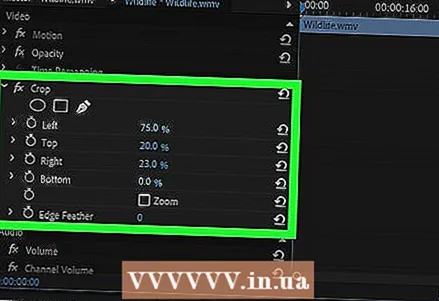 10 Defina os limites do clipe. Faça isso usando os controles na guia Effect Controls clicando e arrastando os valores numéricos próximos a Left, Right, Top e Bottom. Aumentar esses valores adicionará uma borda preta no lado correspondente do vídeo e, ao diminuir, irá removê-la. Você pode clicar e arrastar uma porcentagem para alterar ou clicar duas vezes para especificar sua própria porcentagem.
10 Defina os limites do clipe. Faça isso usando os controles na guia Effect Controls clicando e arrastando os valores numéricos próximos a Left, Right, Top e Bottom. Aumentar esses valores adicionará uma borda preta no lado correspondente do vídeo e, ao diminuir, irá removê-la. Você pode clicar e arrastar uma porcentagem para alterar ou clicar duas vezes para especificar sua própria porcentagem. - Um valor de 0% próximo a Esquerda, Direita, Superior ou Inferior significa que o lado não está cortado.
- Aumentar o número próximo a Desfoque de borda na guia Controles de efeito desfocará a borda de recorte do vídeo.
- Marque a caixa de seleção "Ampliar" para ampliar a parte visível do vídeo cortado de forma que preencha o painel de visualização completamente.
- Aumentar o vídeo de baixa resolução pode torná-lo confuso ou pixelado.